Illustrator用什么方法驱动图形
-
软件频道
软件教程
illustrator
入门教程
正文
在 Illustrator 中,可以将任一图稿转化成数据驱动图形模板。您要做的只是定义画板上哪些对象是使用变量的动态(可变)对象。您可以利用变量来修改图稿中的字符串、链接图像、图形数据以及对象的可视性设置。另外还可以创建各种可变数据组,以便于查看模板渲染后的效果。
数据驱动图形能够实现既快捷又精确地制作出图稿的多个版本。例如,假设您要根据同一模板制作 500 个各不相同的 Web 横幅。使用数据(图像、文本等等)手动填充模板很耗费时间。您可以改用引用数据库的脚本来为您生成 Web 横幅。
数据驱动图形专为用于协同工作环境而设计。下面举些例子来说明数据驱动图形是如何担当不同任务角色的:
如果您是一位设计师,就可通过创建一个模板来控制作品中的动态元素。当您把模板交付生产时,尽可确信只有可变数据会改变。
如果您是一位开发人员,则可把变量和数据组作为代码直接写入某个 XML 文件。然后,设计师就可以把变量和数据组导入一个 Illustrator 文件,从而根据您的技术要求完成一项设计。
如果您负责制作,则可以使用 Illustrator 中的脚本或“批处理”命令。您还可以用Adobe Scene这类动态图像服务器进一步自动完成渲染过程。
变量面板概述
可以使用“变量”面板(“窗口”>“变量”)来处理变量和数据组。文档中每个变量的类型和名称均列在面板中。如果变量绑定到一个对象,则“对象”列将显示绑定对象在“图层”面板中显示的名称。
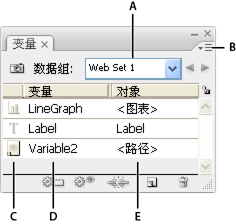
“变量”面板
A.数据组
B.面板菜单
C.变量类型
D.变量名称
E.绑定对象的名称
“变量”面板使用下列图标来指示变量类型:
可视性变量  。
。
文本字符串变量 。
。
链接的文件变量  。
。
图表数据变量 。
。
无类型(未绑定)变量 。
。
单击标题栏中的项目可对行进行排序:按照变量名称、对象名称或者变量类型。
创建变量
在 Illustrator 中可以创建四种类型的变量:图表数据、链接的文件、文本字符串和可视性。变量类型显示对象的哪些属性可更改(动态)。
注: “变量”面板菜单也提供用于创建变量的命令。
创建可视性变量
 选择要显示或隐藏的对象,然后单击“变量”面板中的“建立动态可视性”按钮
选择要显示或隐藏的对象,然后单击“变量”面板中的“建立动态可视性”按钮 。
。
创建文本字符串变量
 选择文字对象,然后单击“变量”面板中的“建立动态对象”按钮
选择文字对象,然后单击“变量”面板中的“建立动态对象”按钮  。
。
创建链接文件变量
 选择链接文件,然后单击“变量”面板中的“建立动态对象”按钮。
选择链接文件,然后单击“变量”面板中的“建立动态对象”按钮。
创建图表数据变量
 选择图表对象,然后单击“变量”面板中的“建立动态对象”按钮。
选择图表对象,然后单击“变量”面板中的“建立动态对象”按钮。
创建变量但不将其与对象绑定
 单击“变量”面板中的“新建变量”按钮
单击“变量”面板中的“新建变量”按钮  。要随后将一个对象绑定到该变量,请选择相应的对象和变量,然后单击“建立动态可视性”按钮或者“建立动态对象”按钮。
。要随后将一个对象绑定到该变量,请选择相应的对象和变量,然后单击“建立动态可视性”按钮或者“建立动态对象”按钮。
返回页首
编辑变量
使用“变量”面板,可以编辑变量的名称或类型,取消绑定变量以及锁定变量。
取消绑定变量操作会断开变量与其对象之间的链接。锁定变量可防止创建变量、删除变量和编辑变量选项。但是,可以对锁定的变量绑定对象或取消绑定对象。
更改变量的名称和类型
 双击“变量”面板中的变量。也可以在“变量”面板中选择该变量,然后从“变量”面板菜单中选择“变量选项”。
双击“变量”面板中的变量。也可以在“变量”面板中选择该变量,然后从“变量”面板菜单中选择“变量选项”。
取消绑定变量
 单击“变量”面板中的“取消绑定变量”按钮
单击“变量”面板中的“取消绑定变量”按钮  ,或从“变量”面板菜单中选择“取消绑定变量”。
,或从“变量”面板菜单中选择“取消绑定变量”。
锁定或解锁文档中的所有变量
 单击“变量”面板中的“锁定变量”/“解锁变量”按钮
单击“变量”面板中的“锁定变量”/“解锁变量”按钮  或
或 。
。
删除变量
删除一个变量会将该变量从“变量”面板上去除。如果删除一个与某对象绑定的变量,则该对象变为静态(除非该对象还与另一类型的变量有绑定)。
选择要删除的变量。
执行下列操作之一:
单击“变量”面板中的“删除变量”图标 
,或从“变量”面板菜单中选择“删除变量”。
若要不经确认即删除变量,请将变量拖至“删除变量”图标上。
编辑动态对象
可通过编辑变量所绑定到的对象来更改与该变量关联的数据。例如,如果您正在处理一个可视性变量,则可以在“图层”面板中更改该对象的可视性状态。可通过编辑动态对象来创建在模板中使用的多个数据组。
在画板上选择一个动态对象,或执行下列操作之一来自动选择一个动态对象:
请按住 Alt 键 (Windows) 或 Option 键 (Mac OS) 并单击“变量”面板中的某个变量。
在“变量”面板中选择一个变量,然后从“变量”面板菜单中选择“选择绑定对象”。
要选择所有动态对象,请从“变量”面板菜单中选择“选择所有绑定对象”。
按以下方法编辑与对象相关联的数据:
对于文本,请编辑画板上的文本字符串。
对于链接文件,请用“链接”面板或“文件”>“置入”命令替换图像。
对于图表,请在“图表数据”对话框中编辑数据。
对于所有具有动态可视性的对象,请在“图层”面板中更改对象的可视性状态。
使用 XML ID 识别动态对象
“变量”面板显示动态对象在“图层”面板中显示的名称。如果以 SVG 格式存储模板以供其他 Adobe 产品使用,那么这些对象的名称必须遵循 XML 的命名规则。例如,XML 的名称必须以字母、下划线或冒号开始,并且不能包含空格。
Illustrator 为每个创建的动态对象自动指定一个有效的 XML ID。要查看、编辑和导出使用 XML ID 的对象名称,请选择“编辑”>“首选项”>“单位”(Windows) 或“Illustrator”>“首选项”>“单位”(Mac OS),然后选择“XML ID”。
数据组
数据组就是变量及其相关数据的集合。创建数据组时,要抓取画板上当前所显示动态数据的一个快照。您可以在数据组之间切换,以将不同的数据上传到模板中。
当前数据组的名称显示在“变量”面板的顶部。如果变更某变量的值致使画板不再反映该组中所存储的数据,则该数据组的名称以斜体显示。此时可以新建一个数据组,或者更新该数据组以便用新的数据覆盖原存数据。
创建数据组
 单击“变量”面板中的“捕捉数据组”按钮
单击“变量”面板中的“捕捉数据组”按钮  。也可以从“变量”面板菜单中选择“捕捉数据组”。
。也可以从“变量”面板菜单中选择“捕捉数据组”。
在数据组之间切换
 从“变量”面板中的“数据组”列表中选择一个数据组。也可以单击“上一数据组”按钮
从“变量”面板中的“数据组”列表中选择一个数据组。也可以单击“上一数据组”按钮 或“下一数据组”按钮
或“下一数据组”按钮
将画板上的数据应用于当前数据组
 从“变量”面板菜单中选择“更新数据组”。
从“变量”面板菜单中选择“更新数据组”。
重命名数据组
 在“数据组”文本框中直接编辑文本。或者,双击文字数据组:(位于“数据组”文本框的左侧),输入新的名称,然后单击“确定”。
在“数据组”文本框中直接编辑文本。或者,双击文字数据组:(位于“数据组”文本框的左侧),输入新的名称,然后单击“确定”。
删除数据组
 从“变量”面板菜单中选择“删除数据组”。
从“变量”面板菜单中选择“删除数据组”。
关于变量库
在协作环境下,团队成员之间的协调对项目的成功至关重要。例如,在一家制作网站的公司里,网站设计师负责网页的外观,而网站开发人员则负责编写底层代码和脚本。如果设计师更改了网页布局,就必须将这些变更通知开发人员。同样,如果开发人员需要在网页中增加功能,就可能需要更新设计。
变量库通过 XML 文件使设计师和开发人员能够协调工作。例如,设计人员可以在 Illustrator 中创建一个名片模板,并将变量数据作为 XML 文件导出。这样,开发人员就可以用这个 XML 文件把变量和数据组链接到一个数据库,然后编写一个脚本来渲染最终的图稿。也可以把这一工作流程倒转过来,这时开发人员将变量和数据组名称编码写入一个 XML 文件,然后设计师把变量库导入到一个 Illustrator 文档中。
要将变量从 XML 文件导入到 Illustrator,请从“变量”面板菜单中选择“载入变量库”。
要将变量从 Illustrator 导出到 XML 文件,请从“变量”面板菜单中选择“存储变量库”。
存储数据驱动图形模板
在 Illustrator 文档中定义变量就是在为数据驱动图形创建模板。可以将模板保存为 SVG 格式以供其他 Adobe 产品使用,如 Adobe? Graphics Server。例如,使用 Adobe Graphics Server 的开发人员可以将 SVG 文件中的变量直接绑定到数据库或其他数据源。
选择“文件”>“存储为”,输入文件名,选择 SVG 作为文件格式,然后单击“存储”。
单击“更多选项”,然后选择“包含 Adobe 图形服务器数据”。这个选项可以把 SVG 文件中变量替换所需的所有信息包括进来。
单击“确定”。
评论 {{userinfo.comments}}
-
{{child.nickname}}
{{child.create_time}}{{child.content}}






{{question.question}}
提交
新一代小米SU7官宣2026年4月上市 新增卡布里蓝配色
王者跨界 创新共舞 石头科技与皇马跨界共塑全球高端清洁品牌坐标系
荣耀WIN评测:万级续航+主动散热,重构电竞手机天花板
2026专注热爱:小艺助你开启新生活,省心又高效
驱动号 更多













































